
Microsoft met à jour au fil des mois Windows 10 et 11 et se permet de supprimer certaines options très utiles.
Le Géant de Redmond fait n'importe quoi depuis plusieurs années maintenant, et ce qui est agaçant, c'est qu'il utilise à tour de bras l'argument de la sécurité !
Oui, après avoir laissé durant de nombreuses années plusieurs de ces OS sans protection sérieuse, on est désormais passé à l'extrême inverse !
Il fait en sorte, par exemple de vous obliger à utiliser un Compte Microsoft, ne fait rien pour simplifier la désactivation de la demande de mot de passe au démarrage bien enquiquinante pour de nombreux utilisateurs, impose la puce TMP2 avec son dernier né Windows 11 vous obligeant à changer d'ordinateurs et depuis peu a passé une nouvelle étape : vous ne pouvez plus désactiver la demande de mot de passe à la sortie de veille de votre ordinateur ! ![]()
Eh oui, vous avez suivi les tutoriels d'SOSPC et vous avez désactivé le mot de passe ET le code PIN au démarrage, mais patatras, lorsque que vous réveillez votre PC suite à une mise en veille… il vous redemande le fameux sésame ! ![]()
Vous parcourez alors le Web pour trouver une solution et patatras (bis), tous les tutoriels, même ceux pourtant publiés il y a encore quelques semaines ne vous sont d'aucune utilité : le menu de désactivation a tout simplement disparu de Windows 10 et 11 ! ![]()
Alors oui, il y a encore une solution… il faut utiliser ce que l'on appelle l’Éditeur de stratégie de groupe… mais qui n'est disponible que si vous avez Windows 10 ou 11… en version PRO !
Sachant que la grande majorité des ordinateurs parmi les 1,3 milliards officiellement en circulation, tourne sous Windows Famille (appelée aussi Home) on est bien dans le caca ! ![]()
Bon, je me marre parce que dans cet article je vais vous montrer comment désactiver, en 2024, (d'où le titre…), cette satanée option si vous utilisez une version PRO, mais aussi, vous donner un lien vers un tout nouveau tutoriel qui vous permettra d'ajouter le composant qui manque à vos versions famille pour avoir vous aussi accès à cette possibilité. ![]()
Bon, j'arrête de vous passer au grill, je vous vois trépigner d'impatience, passons tout de suite aux choses sérieuses ! ![]()
***

Vidéo explicative
***

Si vous utilisez un Windows Famille ou Home
Cliquez ICI pour accéder au tutoriel qui vous permettra d'ajouter la console dont on va avoir besoin juste après.
***

Mode opératoire (magique)
- Appuyez sur les touches Windows et R.

- Tapez la commande gpedit.msc et validez avec OK :

- L'éditeur de stratégie de groupe s'ouvre. Ne vous laissez pas impressionner par sa complexité qui est très relative.

- On va s'intéresser à la section Configuration ordinateur.

- Puis Modèles d'administration, puis Système.

- Patience, on n'est pas loin. On choisit ensuite Gestion de l'alimentation et enfin Paramètres de la veille. Recherchez la ligne Demander un mot de passe lorsqu'un ordinateur sort de la veille.

Cliquez sur la capture pour l'agrandir.
- Dans cet exemple j'ai choisi la ligne qui se termine par (sur batterie). On voit qu'elle affiche Non configuré. On double-clique sur cette ligne…

- … une fenêtre s'ouvre où l'option Non configuré est cochée…

- … on choisit Désactivé et on valide avec Appliquer.

- Et voilà, la ligne affiche désormais Désactivé.


- On renouvelle bien évidemment l'opération sur la ligne qui se termine par (sur secteur).
![]()
***
Voilà, problème réglé !
J'attends, comme d'habitude, vos retours d'expérience.
Christophe
 SOSPC c'est plus de 2000 articles,
SOSPC c'est plus de 2000 articles,
Rejoignez la Communauté à partir de 2 € par mois !
Plus d'infos sur les avantages en cliquant ICI.
Christophe, Administrateur





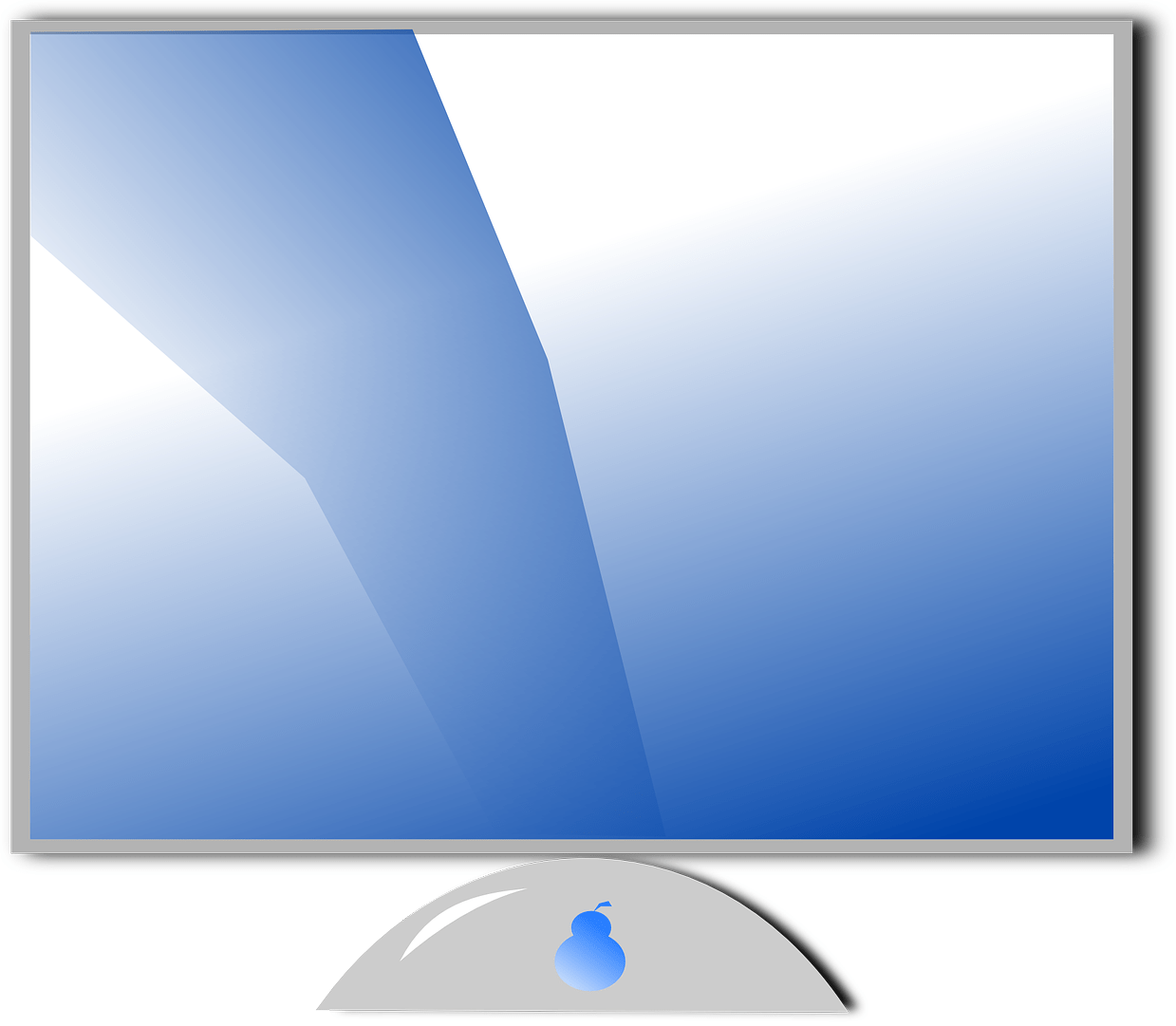
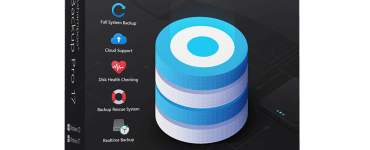

![[Proposition] Camomille un logiciel pour réduire la température de votre PC [Proposition] Camomille un logiciel pour réduire la température de votre PC image 1](https://sospc.name/wp-content/uploads/2024/07/Proposition-Camomille-un-logiciel-pour-reduire-la-temperature-de-votre-PC-image-1-80x60.png)


![[Bon plan] Trouvez et supprimez vos fichiers en doublon Trouvez et supprimez vos fichiers en doublon article sur www.sospc.name image 2](https://sospc.name/wp-content/uploads/2024/07/Trouvez-et-supprimez-vos-fichiers-en-doublon-article-sur-www.sospc_.name-image-2-80x60.jpeg)
![[Vidéo] Emjysoft Cleaner : un logiciel de nettoyage qui va à l'essentiel Emjysoft Cleaner un logiciel de nettoyage qui va à l'essentiel ww.sospc.name](https://sospc.name/wp-content/uploads/2022/11/Emjysoft-Cleaner-un-logiciel-de-nettoyage-qui-va-a-lessentiel-ww.sospc_.name_.png)




